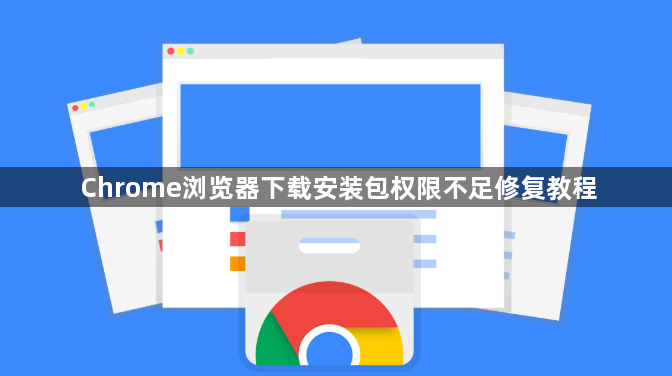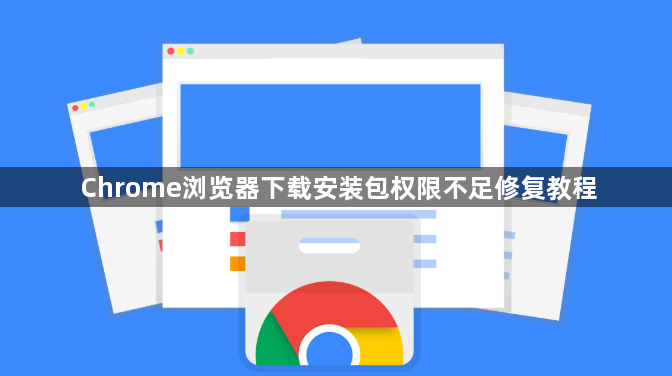
以下是Chrome浏览器下载安装包权限不足修复教程:
1. 以管理员身份运行安装程序:在Windows系统中,若安装Chrome时提示权限不足,可右键点击下载的Chrome安装包,选择“以管理员身份运行”。这样可以确保安装程序有足够的权限在系统中进行必要的操作,如创建文件夹、写入文件等。
2. 检查用户账户权限:确保当前用户账户具有足够的权限来安装软件。在Windows系统中,可以右键点击“此电脑”,选择“管理”,进入“计算机管理”页面,点击“本地用户和组”,查看当前用户是否属于管理员组。如果不是,可以尝试将用户添加到管理员组,或者使用管理员账户登录系统后进行安装。
3. 调整浏览器设置中的权限:启动Chrome浏览器,点击“三个点”并选择“设置”选项。在“隐私与安全”设置中找到相关权限设置,如“Site Settings”,点击“管理权限”按钮,查看是否有与下载安装包相关的权限设置,如有需要可进行调整。
4. 检查杀毒软件或防火墙设置:有时杀毒软件或防火墙可能会阻止Chrome安装包的下载或安装,误认为是恶意软件。可以暂时关闭杀毒软件或防火墙,或者在杀毒软件/防火墙的设置中,将Chrome安装包添加到白名单中,允许其下载和安装。
5. 清理系统临时文件和缓存:系统中的临时文件和缓存可能会导致安装过程中的权限问题。可以按下Win+R键,输入“temp”并回车,删除临时文件夹中的所有文件;同时,在Chrome浏览器中,点击右上角的三个点,选择“更多工具”-“清除浏览数据”,清理浏览器缓存。
6. 重新下载安装包:如果安装包本身损坏或不完整,也可能导致权限不足的问题。建议从谷歌官方网站或其他可靠渠道重新下载Chrome安装包,然后再次尝试安装。